Процесът на използване на таблета е придружен от използването на всички негови хардуерни ресурси. Несъвършенството на технологията и софтуера неизбежно води до факта, че устройството престава да функционира правилно. Това се наблюдава в почти всички устройства в една или друга степен. За да разрешат този проблем, производителите са предоставили редица методи за възстановяване на производителността. Може би най-лесният е рестартирането.
Кога може да се изисква рестартиране?
Ако по време на работа се появят замръзвания, това е сигурен знак за проблеми. Неизправността може да бъде софтуер или хардуер. Ако само опитни сервизни инженери могат да се справят с втория тип, първият проблем се решава независимо. Бавната работа или замръзването се причинява от сривове на приложението или всякакви конфликти между инсталираните програми. Също така, нарушенията съпътстват прекомерно натоварване на системата, когато вътрешната памет е пълна и процесорът не може да се справи със задачите.
Проблемите на софтуерното ниво в някои случаи се решават чрез рестартиране на устройството. Но това не е толкова просто. Рестартирането може да бъде лесно изключване или дълбоко нулиране на всички потребителски настройки с пълно изчистване на паметта. Всеки тип рестартиране се прилага в зависимост от сложността на проблема.
Как да рестартирате таблета
Има няколко начина за рестартиране на таблета, всеки от които има свои специфични функции.
Най-лесният начин за рестартиране е да рестартирате с помощта на операционната система. В почти всички устройства той е представен от два метода:
- натискане на бутона за захранване за около 2 секунди, допълнително избор на подходящ елемент;
- натискане на бутона за захранване за 10-15 секунди.
Първият метод е наличен, когато операционната система ви позволява да извършвате такива действия. За съжаление, ако устройството наистина се нуждае от рестартиране, тогава проблемите са наистина по-сериозни и тази опция може да не работи.
Вторият метод е да се издаде команда за напълно денергиране на компонентите. Всички чипове са без захранване, като по този начин им позволяват да се рестартират. Когато използвате този метод, се препоръчва да изключите SIM картата, както и картата с памет.
Не забравяйте за баналното издърпване на батерията. Не всички съвременни устройства обаче осигуряват удобен достъп до този компонент.
Фабрично нулиране
Горните методи са ефективни, когато проблемите не са твърде сериозни. Всички данни на устройството се запазват и той веднага след работа продължава да работи. Но понякога това не е достатъчно. Тогава е необходимо да се извърши пълно връщане към фабричните настройки. Може да се направи по няколко начина.
Чрез операционната система
Първият метод е да намерите и активирате съответния елемент в настройките на операционната система. Това е доста нежен метод за връщане, който просто премахва всички предпочитания на потребителя.
Чрез менюто за зареждане
Нулирането може да се извърши чрез специално меню за стартиране, което се отваря, когато устройството е включено. За да отворите това меню, има специална комбинация от клавиши, която се задържа при стартиране. Всяко устройство има своя собствена комбинация.Информация за него трябва да се търси в инструкциите или в специални форуми. Обикновено ключът за захранване се използва заедно с бутоните за сила на звука.
Външният вид на менюто за зареждане също може да бъде различен. Но той трябва да съдържа елементите „изтриване на данни“ и „изтриване на кеша“ или аналози. Първият е отговорен за изчистването на всички потребителски настройки и връщането на параметрите до фабричните настройки. Вторият елемент изчиства напълно кеша на паметта. Изберете подходящия елемент и след това потвърдете.
Обикновено това нулиране е достатъчно за решаване на софтуерни проблеми.
Нулиране на хардуера
Понякога менюто за зареждане може да не е достъпно. Това е свързано с характеристиките на фърмуер устройства. В този случай производителите създават специален бутон за нулиране "нулиране". Може да е на гърба или отстрани. Бутонът е малка дупка. За да го активирате, трябва да натиснете иглата в този отвор и да задържите бутона за 10-15 секунди. Тази операция напълно ще върне устройството до фабричните настройки.
Използване на софтуер на трети страни
В изключителни случаи може да е необходим компютър за рестартиране. За да направите това, трябва да инсталирате всички необходими драйвери на компютъра и да свържете таблет към него. След това е инсталирана специална програма, която може да извърши редица процедури. Списъкът с функции на такива програми включва нулиране или възстановяване. Софтуерът автоматично ще се върне към фабричните настройки на таблета. Има много програми от този тип, но почти всички те са универсални, тоест са подходящи за всеки таблет.
Последиците от рестартиране на таблета
Потребителите са притеснени от въпроса как правилно и безопасно да рестартират таблета. Лесно е да се отговори Нормалното рестартиране без връщане назад няма да повлияе на информация на устройството и няма да промени съществено нищо. Пълното нулиране включва изтриване на всички потребителски настройки от паметта на телефона. Информацията на картата с памет обаче няма да бъде засегната. Във всеки случай настройките за връщане не са опасна процедура, ако следвате основните правила:
- извадете картата с памет / sim картата;
- запазете важна информация преди нулиране;
- Не изключвайте устройството рязко без основателна причина;
- Не правете никакви манипулации с устройството през цялото време, необходимо за форматиране на устройството;
- използвайте официален софтуер.
Всички тези правила ще ви спестят от възможни проблеми с нулирането и възстановяването.
Ако горните процедури не помогнат, може да се наложи да потърсите помощ от специалисти.

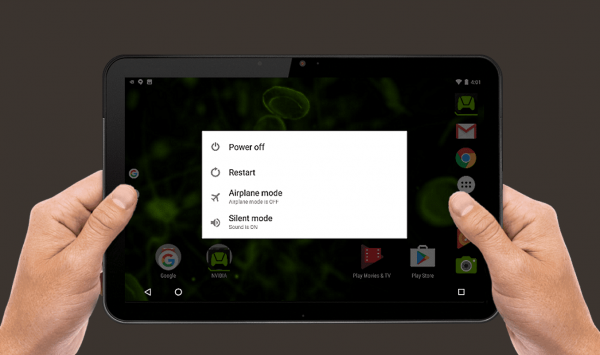
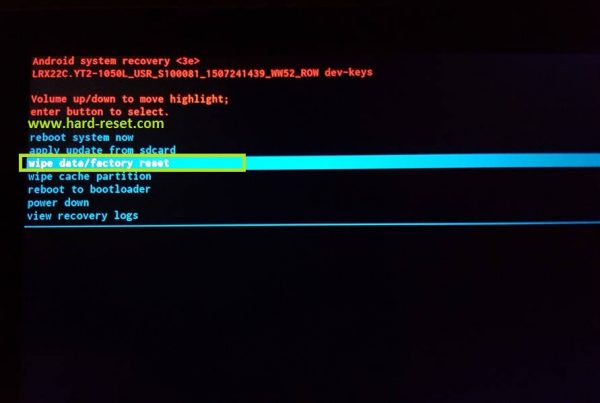


 Защо таблетът е изключен и не се включва
Защо таблетът е изключен и не се включва  Как да изберем държач за таблет в кола
Как да изберем държач за таблет в кола  Преглед на защитените таблетки и защитни филми за тях
Преглед на защитените таблетки и защитни филми за тях  Преглед на защитените таблетки и защитни филми за тях
Преглед на защитените таблетки и защитни филми за тях  Защо таблетът не се стартира
Защо таблетът не се стартира 

